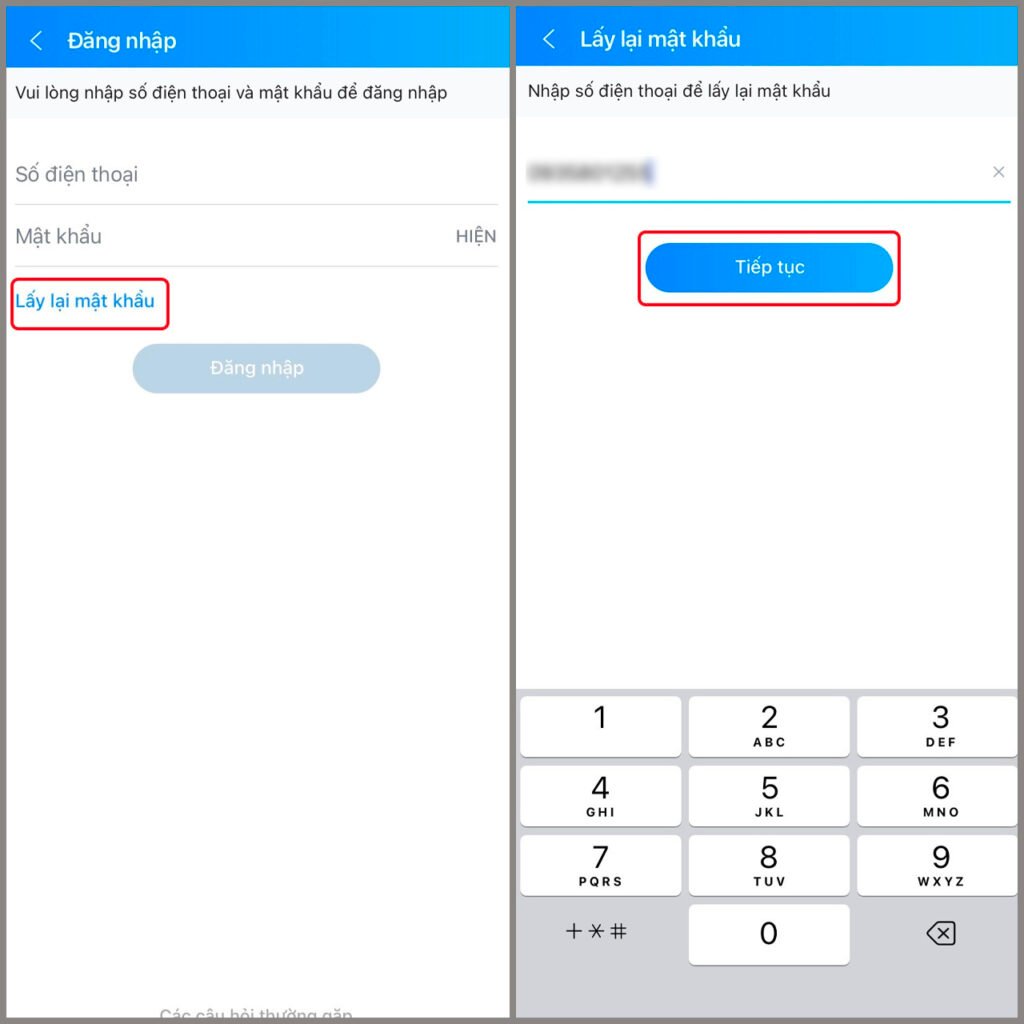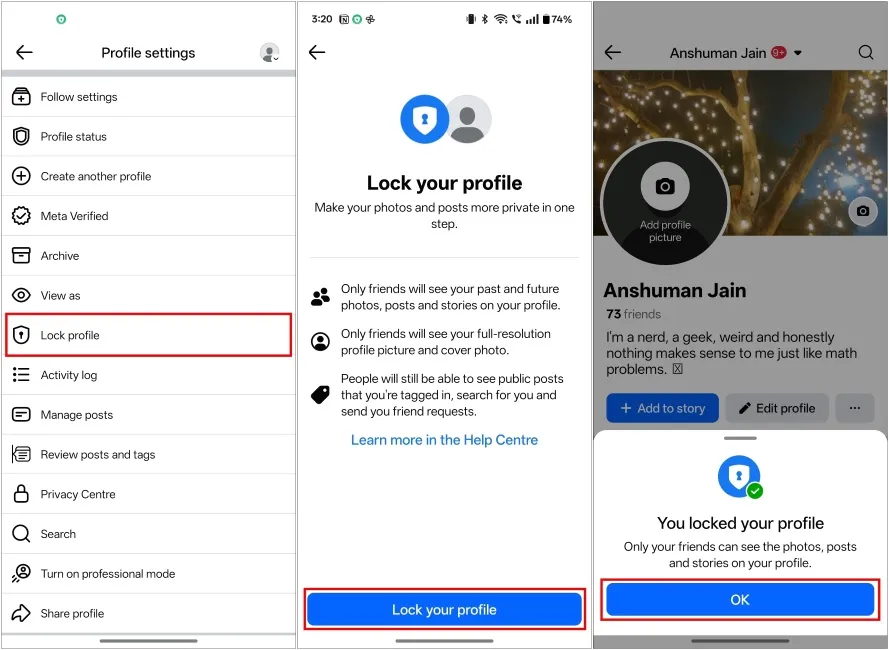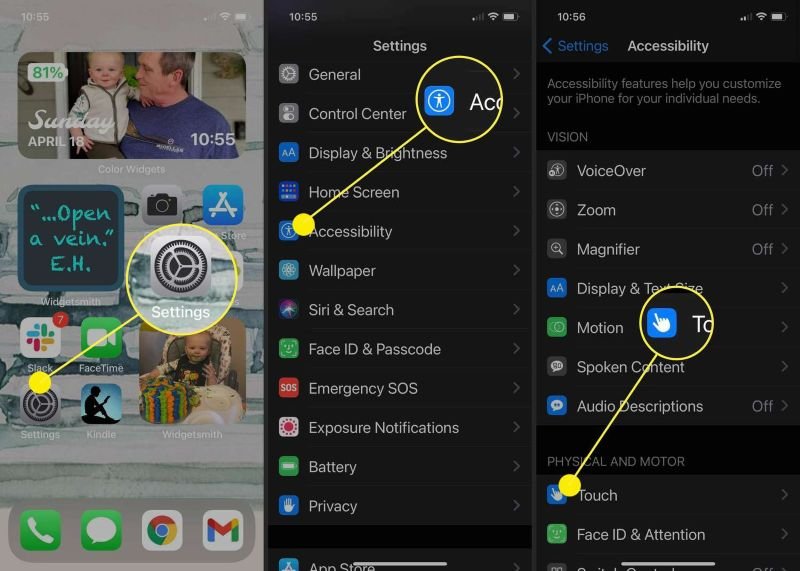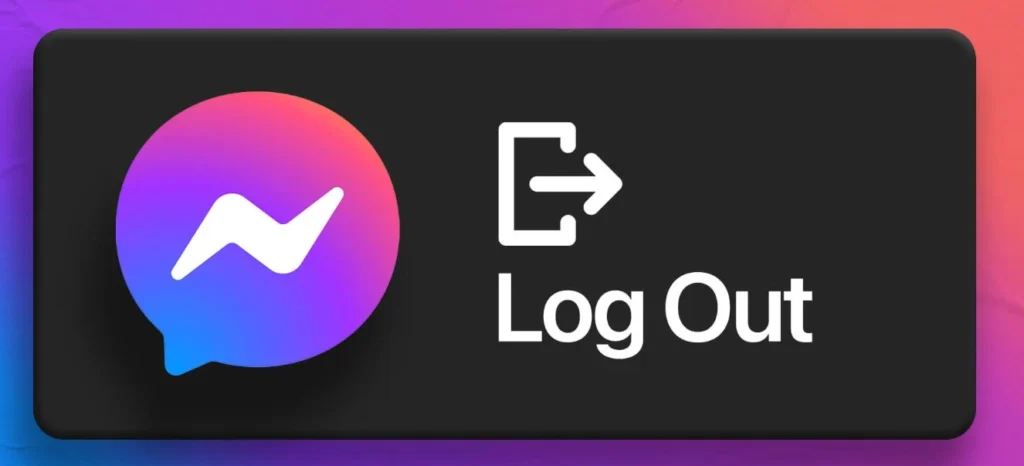Để ẩn danh sách bạn bè trên Facebook, bạn vào Trang cá nhân > Bạn bè > biểu tượng 3 chấm > Chỉnh sửa quyền riêng tư > chọn “Chỉ mình tôi”. Cách này giúp bảo vệ thông tin cá nhân và tránh việc người lạ xem danh sách bạn bè của bạn. Quá trình thực hiện chỉ mất 1-2 phút trên cả điện thoại và máy tính.
Hướng Dẫn Ẩn Bạn Bè Trên Facebook Điện Thoại
Cách Ẩn Bạn Bè Qua Ứng Dụng Facebook Mobile
Mở ứng dụng Facebook trên điện thoại iPhone hoặc Android, nhấn chọn biểu tượng 3 gạch ngang (Menu) ở góc dưới màn hình (iOS) hoặc góc trên bên phải (Android). Cuộn xuống và tìm mục Cài đặt & quyền riêng tư.
Trong menu Cài đặt & quyền riêng tư, chọn Cài đặt. Tìm và nhấn vào mục Quyền riêng tư để truy cập các tùy chọn bảo mật thông tin cá nhân.
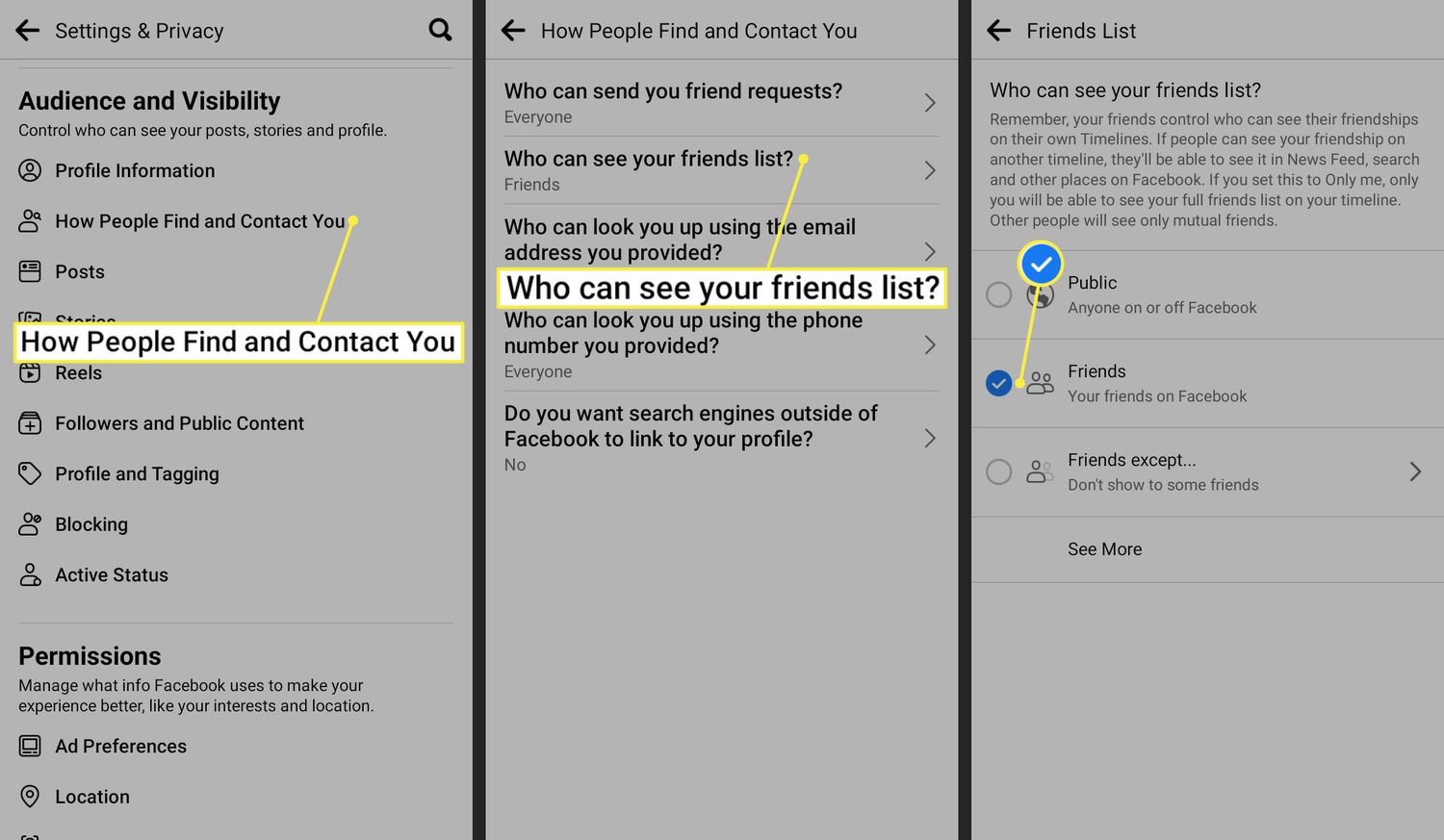
Truy Cập Cài Đặt Danh Sách Bạn Bè
Tại trang cài đặt quyền riêng tư, tìm mục Cách mọi người tìm và liên hệ với bạn. Nhấn vào Ai có thể xem danh sách bạn bè của bạn? để điều chỉnh quyền xem danh sách bạn bè.
Hệ thống sẽ hiển thị các tùy chọn quyền riêng tư: Công khai, Bạn bè, Bạn bè trừ người quen và Chỉ mình tôi. Chọn Chỉ mình tôi để ẩn hoàn toàn danh sách bạn bè.
Xác Nhận Thay Đổi Cài Đặt
Sau khi chọn Chỉ mình tôi, Facebook sẽ hiển thị thông báo xác nhận thay đổi. Nhấn Lưu hoặc Xong để áp dụng cài đặt mới.
Kiểm tra lại bằng cách vào trang cá nhân của mình và xem mục Bạn bè. Nếu cài đặt thành công, chỉ bạn mới có thể xem số lượng và danh sách bạn bè.
Ẩn Bạn Bè Trực Tiếp Từ Trang Cá Nhân
Cách khác là vào Trang cá nhân của bạn, nhấn vào tab Bạn bè. Tại đây, nhấn vào biểu tượng 3 chấm nằm ngang ở góc trên bên phải danh sách bạn bè.
Chọn Chỉnh sửa quyền riêng tư từ menu xuất hiện. Facebook sẽ hiển thị các tùy chọn quyền riêng tư tương tự như cách trên. Chọn Chỉ mình tôi và lưu thay đổi.
Hướng Dẫn Ẩn Bạn Bè Trên Facebook Máy Tính
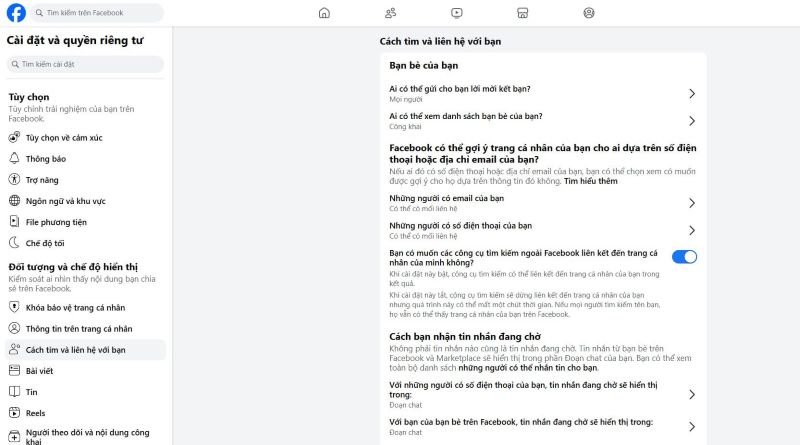
Truy Cập Cài Đặt Quyền Riêng Tư Web
Đăng nhập Facebook trên trình duyệt web, nhấn vào biểu tượng tam giác ngược ở góc phải màn hình. Chọn Cài đặt & quyền riêng tư > Cài đặt quyền riêng tư.
Tại trang cài đặt quyền riêng tư, tìm mục Cách mọi người tìm và liên hệ với bạn. Đây là nơi chứa tất cả các tùy chọn về việc ai có thể xem thông tin cá nhân của bạn.
Điều Chỉnh Quyền Xem Danh Sách Bạn Bè
Nhấn vào Chỉnh sửa bên cạnh câu hỏi Ai có thể xem danh sách bạn bè của bạn?. Facebook sẽ hiển thị dropdown menu với các lựa chọn quyền riêng tư.
Chọn Chỉ mình tôi từ danh sách tùy chọn. Các lựa chọn khác bao gồm Công khai (ai cũng xem được), Bạn bè (chỉ bạn bè xem được), và Tùy chỉnh (chọn người cụ thể).
Lưu Và Kiểm Tra Cài Đặt
Nhấn Lưu thay đổi để áp dụng cài đặt mới. Facebook sẽ hiển thị thông báo xác nhận việc thay đổi quyền riêng tư thành công.
Để kiểm tra, vào trang cá nhân của bạn và nhấn vào Bạn bè. Nếu cài đặt đúng, chỉ bạn mới thấy được số lượng bạn bè và danh sách chi tiết.
Sử Dụng Tính Năng “Xem Như”
Facebook cung cấp tính năng “Xem như” để kiểm tra trang cá nhân từ góc nhìn của người khác. Nhấn vào biểu tượng 3 chấm trên trang cá nhân > Xem như.
Tính năng này cho phép bạn xem trang cá nhân như một người lạ sẽ nhìn thấy, giúp xác nhận danh sách bạn bè đã được ẩn thành công.
Các Mức Độ Quyền Riêng Tư Danh Sách Bạn Bè
Công Khai – Ai Cũng Xem Được
Cài đặt Công khai cho phép bất kỳ ai trên Facebook xem danh sách bạn bè của bạn, kể cả những người không phải bạn bè. Đây là cài đặt ít riêng tư nhất và không được khuyến khích.
Người lạ có thể sử dụng thông tin này để gửi lời mời kết bạn cho những người trong danh sách bạn bè của bạn, tạo ra rủi ro bảo mật.
Bạn Bè – Chỉ Bạn Bè Xem Được
Cài đặt Bạn bè chỉ cho phép những người đã kết bạn với bạn xem danh sách bạn bè. Đây là mức độ bảo mật trung bình, phù hợp nếu bạn muốn bạn bè biết về mạng lưới quan hệ của mình.
Tuy nhiên, nếu danh sách bạn bè của bạn có người lạ hoặc đồng nghiệp, họ vẫn có thể xem được toàn bộ danh sách bạn bè khác.
Bạn Bè Trừ Người Quen
Tùy chọn Bạn bè trừ người quen ẩn danh sách bạn bè khỏi những người trong danh sách “Người quen” mà bạn đã tạo trước đó. Phù hợp khi muốn ẩn khỏi đồng nghiệp hoặc người quen không thân thiết.
Để sử dụng tùy chọn này hiệu quả, bạn cần tạo và quản lý danh sách “Người quen” trong phần quản lý bạn bè.
Chỉ Mình Tôi – Bảo Mật Tối Đa
Cài đặt Chỉ mình tôi là mức bảo mật cao nhất, hoàn toàn ẩn danh sách bạn bè khỏi tất cả mọi người. Chỉ bạn mới có thể xem số lượng và danh sách bạn bè của mình.
Đây là lựa chọn được khuyến khích nhất để bảo vệ thông tin cá nhân và tránh các rủi ro bảo mật từ việc lộ mạng lưới quan hệ.
Ẩn Bạn Bè Chung Với Người Khác
Cách Ẩn Bạn Bè Chung
Ngoài ẩn danh sách bạn bè, bạn cũng có thể ẩn bạn bè chung khi người khác xem trang cá nhân của bạn. Vào Cài đặt quyền riêng tư > Cách mọi người tìm và liên hệ với bạn.
Tìm mục Ai có thể xem bạn bè chung với bạn? và chọn Chỉ mình tôi hoặc Bạn bè tùy theo mức độ riêng tư mong muốn.
Lợi Ích Của Việc Ẩn Bạn Bè Chung
Ẩn bạn bè chung giúp ngăn chặn việc người lạ sử dụng thông tin này để tạo lòng tin giả tạo. Nhiều kẻ lừa đảo sử dụng bạn bè chung để tiếp cận nạn nhân.
Điều này cũng bảo vệ quyền riêng tư của những người bạn, vì họ sẽ không bị lộ thông tin kết bạn với bạn khi người khác xem trang cá nhân của bạn.
Kiểm Tra Cài Đặt Bạn Bè Chung
Sử dụng tính năng “Xem như” để kiểm tra xem người khác có thể thấy bạn bè chung với bạn hay không. Nếu vẫn hiển thị, quay lại cài đặt và điều chỉnh lại.
Thường xuyên kiểm tra cài đặt này vì Facebook đôi khi thay đổi giao diện và vị trí các tùy chọn quyền riêng tư.
Ẩn Số Lượng Bạn Bè
Cách Ẩn Số Lượng Bạn Bè
Khi ẩn danh sách bạn bè bằng cách chọn Chỉ mình tôi, số lượng bạn bè cũng sẽ được ẩn khỏi người khác. Họ sẽ không thể thấy bạn có bao nhiêu bạn bè.
Điều này quan trọng vì số lượng bạn bè có thể tiết lộ thông tin về mạng lưới xã hội và mức độ hoạt động của bạn trên Facebook.
Tại Sao Nên Ẩn Số Lượng Bạn Bè
Một số người có thể đánh giá và phán đoán dựa trên số lượng bạn bè. Ẩn thông tin này giúp tránh những đánh giá không cần thiết và bảo vệ hình ảnh cá nhân.
Kẻ xấu cũng có thể sử dụng số lượng bạn bè để đánh giá mức độ cảnh giác của nạn nhân. Người có ít bạn bè có thể được coi là mục tiêu dễ tấn công hơn.
Kiểm Tra Hiệu Quả Ẩn Số Lượng
Đăng xuất Facebook và tìm kiếm tên của bạn, hoặc nhờ bạn bè kiểm tra giúp. Nếu cài đặt thành công, họ sẽ không thấy số lượng bạn bè trên trang cá nhân của bạn.
Nếu vẫn hiển thị số lượng bạn bè, kiểm tra lại cài đặt quyền riêng tư và đảm bảo đã chọn Chỉ mình tôi cho tất cả các tùy chọn liên quan.
Ẩn Hoạt Động Bạn Bè Khỏi Bảng Tin
Cách Ẩn Hoạt Động Kết Bạn
Vào Cài đặt quyền riêng tư > Hoạt động tương lai của bạn. Tìm mục Ai có thể xem khi bạn kết bạn với ai đó? và chọn Chỉ mình tôi.
Cài đặt này ngăn Facebook thông báo cho bạn bè khi bạn kết bạn với người mới, giúp giữ bí mật các mối quan hệ mới.
Ẩn Lời Mời Kết Bạn Đã Gửi
Tương tự, bạn có thể ẩn thông tin về việc ai có thể gửi lời mời kết bạn cho bạn. Vào Cài đặt quyền riêng tư > Cách mọi người tìm và liên hệ với bạn.
Chọn Ai có thể gửi lời mời kết bạn cho bạn? và điều chỉnh thành Bạn của bạn bè thay vì Mọi người để giảm spam và lời mời từ người lạ.
Quản Lý Thông Báo Hoạt Động Bạn Bè
Trong phần Cài đặt thông báo, tắt các thông báo về hoạt động của bạn bè như kết bạn mới, sinh nhật, để giảm việc lộ thông tin về mạng lưới quan hệ.
Điều này không chỉ bảo vệ quyền riêng tư mà còn giúp giảm nhiễu thông tin trên bảng tin cá nhân.
Lưu Ý Quan Trọng Khi Ẩn Bạn Bè
Ảnh Hưởng Đến Tính Năng Facebook
Khi ẩn danh sách bạn bè, một số tính năng Facebook có thể bị ảnh hưởng như gợi ý kết bạn, tìm kiếm bạn bè qua danh bạ điện thoại. Tuy nhiên, đây là sự đánh đổi cần thiết cho quyền riêng tư.
Tính năng “Người bạn có thể biết” cũng có thể hoạt động kém hiệu quả hơn khi danh sách bạn bè được ẩn hoàn toàn.
Không Ảnh Hưởng Đến Chức Năng Cơ Bản
Việc ẩn danh sách bạn bè không ảnh hưởng đến khả năng nhắn tin, gọi video, tương tác với bài viết của bạn bè. Tất cả chức năng cơ bản vẫn hoạt động bình thường.
Bạn vẫn có thể thấy và quản lý danh sách bạn bè của mình một cách đầy đủ, chỉ có điều người khác không thể xem được.
Cập Nhật Cài Đặt Định Kỳ
Facebook thường xuyên cập nhật giao diện và chính sách quyền riêng tư. Nên kiểm tra lại cài đặt ẩn bạn bè mỗi 3-6 tháng để đảm bảo vẫn hiệu quả.
Khi Facebook có cập nhật lớn, họ có thể reset một số cài đặt quyền riêng tư về mặc định, vì vậy cần theo dõi và điều chỉnh lại khi cần.
Các Cách Ẩn Bạn Bè Nâng Cao
Tạo Danh Sách Bạn Bè Tùy Chỉnh
Vào Bạn bè > Tất cả bạn bè > Quản lý danh sách. Tạo các danh sách như “Gia đình”, “Đồng nghiệp”, “Bạn thân” để quản lý quyền riêng tư chi tiết hơn.
Với mỗi danh sách, bạn có thể cài đặt quyền riêng tư riêng biệt, ví dụ cho phép gia đình xem danh sách bạn bè nhưng ẩn khỏi đồng nghiệp.
Sử Dụng Tính Năng Hạn Chế
Facebook có tính năng “Hạn chế” cho phép bạn hạn chế những gì một người cụ thể có thể xem trên trang cá nhân của bạn, bao gồm danh sách bạn bè.
Để sử dụng, vào trang cá nhân của người đó > Bạn bè > Chỉnh sửa danh sách bạn bè > thêm vào danh sách Hạn chế.
Ẩn Khỏi Tìm Kiếm
Ngoài ẩn danh sách bạn bè, cân nhắc ẩn trang cá nhân khỏi công cụ tìm kiếm bên ngoài Facebook. Vào Cài đặt quyền riêng tư > Ai có thể tìm kiếm bạn?.
Tắt tùy chọn “Cho phép công cụ tìm kiếm bên ngoài Facebook liên kết đến trang cá nhân của bạn” để tăng cường bảo mật.
Khắc Phục Sự Cố Khi Ẩn Bạn Bè
Cài Đặt Không Có Hiệu Lực
Nếu sau khi cài đặt mà danh sách bạn bè vẫn hiển thị công khai, hãy đăng xuất và đăng nhập lại Facebook. Đôi khi cần thời gian để hệ thống cập nhật.
Xóa cache và cookies của trình duyệt, hoặc cập nhật ứng dụng Facebook lên phiên bản mới nhất nếu sử dụng trên điện thoại.
Một Số Bạn Bè Vẫn Hiển thị
Nếu một số bạn bè vẫn hiển thị dù đã ẩn, kiểm tra xem họ có trong danh sách “Bạn thân” hay “Gia đình” không. Facebook có thể ưu tiên hiển thị những người này.
Vào Quản lý danh sách bạn bè và điều chỉnh cài đặt quyền riêng tư cho từng danh sách cụ thể.
Liên Hệ Hỗ Trợ Facebook
Nếu vấn đề vẫn tiếp diễn, sử dụng Trung tâm trợ giúp Facebook để báo cáo lỗi. Truy cập Help Center > Báo cáo sự cố > mô tả chi tiết vấn đề về quyền riêng tư.
Facebook thường phản hồi trong vòng 24-48 giờ đối với các vấn đề liên quan đến quyền riêng tư và bảo mật.
Tại Sao Nên Ẩn Danh Sách Bạn Bè
Bảo Vệ Thông Tin Cá Nhân
Danh sách bạn bè tiết lộ nhiều thông tin về cuộc sống cá nhân như nơi làm việc, trường học, sở thích qua các mối quan hệ. Ẩn thông tin này giúp bảo vệ quyền riêng tư hiệu quả.
Kẻ xấu có thể sử dụng danh sách bạn bè để tạo ra các kịch bản lừa đảo, mạo danh người quen để tiếp cận bạn hoặc gia đình.
Tránh Quấy Rối Và Spam
Người lạ có thể sử dụng danh sách bạn bè để gửi lời mời kết bạn hàng loạt cho những người trong danh sách của bạn, gây phiền toái và có thể làm tổn hại uy tín.
Một số công ty marketing cũng thu thập thông tin danh sách bạn bè để tạo ra các chiến dịch quảng cáo nhắm mục tiêu, xâm phạm quyền riêng tư.
Bảo Vệ Bạn Bè Và Gia Đình
Khi ẩn danh sách bạn bè, bạn cũng bảo vệ quyền riêng tư của những người thân yêu. Họ sẽ không bị lộ thông tin về việc kết bạn với bạn.
Điều này đặc biệt quan trọng nếu bạn có bạn bè làm việc trong các lĩnh vực nhạy cảm hoặc có địa vị xã hội cao, cần bảo vệ danh tính.
Xem thêm:
Kết Luận
Ẩn danh sách bạn bè trên Facebook là biện pháp bảo mật quan trọng và dễ thực hiện. Trên điện thoại, vào Menu > Cài đặt & quyền riêng tư > Cài đặt > Quyền riêng tư, chọn “Chỉ mình tôi” cho câu hỏi về ai có thể xem danh sách bạn bè. Trên máy tính, truy cập Cài đặt quyền riêng tư và điều chỉnh tương tự. Ngoài ẩn danh sách bạn bè, nên ẩn cả bạn bè chung và hoạt động kết bạn để bảo vệ toàn diện. Tạo danh sách bạn bè tùy chỉnh giúp quản lý quyền riêng tư chi tiết hơn. Thường xuyên kiểm tra cài đặt vì Facebook có thể thay đổi giao diện và chính sách. Việc ẩn bạn bè không ảnh hưởng đến chức năng cơ bản nhưng bảo vệ hiệu quả thông tin cá nhân khỏi kẻ xấu và spam.